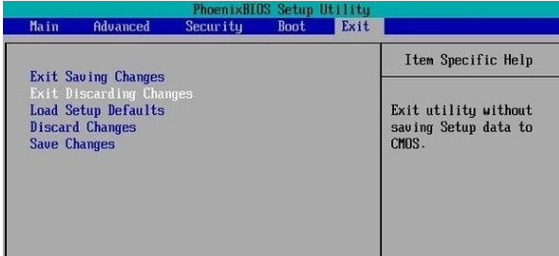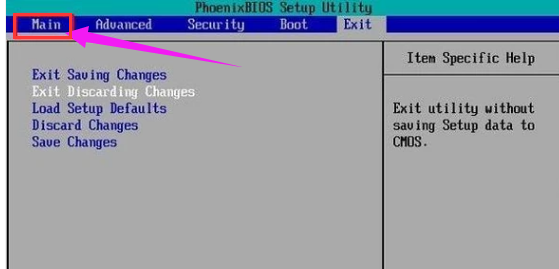机械革命u盘启动,详细教您机械革命bios怎么设置u盘启动
有使用机械革命的用户就知道它是一款在外观配色上融入了红黑色素,一款比较有个性的笔记本了,不过很多用这款笔记本的用户都不知道如何进行u盘启动设置,那么万一需要使用U盘安装系统该怎么去操作呢?下面,小编就来给大家介绍机械革命bios设置u盘启动的操作方法了。
现今,U盘安装系统已经成为众多安装系统中的首选方式了。而使用U盘安装系统的用户就知道在安装系统前。是需要设置u盘启动,今天,天气还行,就来跟大家讲讲机械革命bios怎么设置u盘启动,使用机械革命的用户注意了,下面就是教程。
机械革命u盘启动
开机按F2进BIOS设置,找到“Advanced”选项,将其中的“OS SUPPORT”选项更改为【others】
u盘电脑图解-1
然后进入BOOT选项,将“Boot Option #1”选项更改为【USB Hard Disk】即设置u盘为第一启动项
机械革命电脑图解-2
更改完后按F4保存退出bios界面
u盘启动电脑图解-3
以上就是机械革命bios设置u盘启动的方法。你学会了吗?
相关文章
- rufus怎么制作win10启动盘?rufus制作u盘启动盘教程
- 微星主板bios设置u盘启动设置方法教程
- 捷波主板电脑一键u盘启动bios设置方法教程?
- 微pe工具箱怎么制作u盘启动盘?微pe工具箱使用教程
- 如何使用优启通制作U盘启动盘?easyu优启通u盘制作教程
- 晨枫u盘启动工具怎么用?
- u盘启动大师官网
- 如何制作U盘系统盘?教你如何制作U盘系统盘
- U盘启动盘怎么装系统?U盘启动盘装系统教程
- 晨枫u盘启动怎么使用?晨枫u盘启动制作方法
- 三星nc10笔记本如何设置U盘启动?
- 装机吧u盘启动盘pe制作教程
- 系统之家u盘装系统工具制作教程
- 如何设置电脑启动项的为U盘启动,详细教您如何设置电脑启动项的为U盘启动
- 弘基台式电脑bios设置U盘启动的方法步骤详细教程
- 铭瑄主板U盘启动快捷键是什么 U盘启动方法介绍
相关推荐
-
石大师U盘制作工具 V2.0.0 官方版

石大师U盘制作工具是一款十分便捷实用的系统重装工具,具有简单、快捷、安全、智能等特点,真正的傻瓜式制作,无需光驱,无需U盘,无需技术,鼠标单击,即可完成系统重装。有需要的朋友们欢迎点击下载使用。
-
系统之家U盘制作 V2.0.0 免费版

系统之家U盘制作工具是系统之家打造的系统重装工具,可以在线检测当前系统环境,检测当前电脑的硬件信息,并为用户推荐当前电脑最适合安装的操作系统,实现一键全自动安装升级操作系统。
-
晨枫U盘启动盘制作工具 V5.0_2007 官方版

晨枫U盘启动盘制作工具是一款万能U盘启动盘制作软件,这里为大家带来的晨枫U盘启动盘制作工具5 0版本,也是目前功能最为强大的。用户不需要专业的经验,跟着晨枫U盘启动盘制作工具的指示就能轻松完成操作,制作过程简单方便,容易上手。
-
Ventoy2Disk(U盘启动工具) V1.0.73 免费版

Ventoy2Disk绿色免费版是一款U盘启动制作工具,功能非常强大,使用该软件只需要U盘中有iso文件直接就可以进行启动,相比较传统的U盘启动工具,这款软件更加快速好用。需要的朋友欢迎下载收藏。
-
Ventoy2Disk(U盘启动工具) V1.0.71 免费版

Ventoy2Disk是一款好用的U盘启动工具,功能强大,能够全面满足用户的多样化需求,软件操作简单,使用该软件只需要U盘中有iso文件即可启动,支持Legacy BIOS和UEFI模式,无需格式化U盘,即可拷贝ISO镜像文件,有需要的用户快来下载体验吧。
-
老毛桃winpe V9.5 最新版

老毛桃u盘启动盘制作工具让用户可以自由替换系统,支持GHOST与原版系统安装,方便快捷。是一款不需要任何技术基础,一键制作,自动完成制作的装机必备工具。老毛桃u盘启动盘制作工具支持双显卡笔记本的引导进PE,防蓝屏新技术,旧电脑智能加速,欢迎下载